Përshëndetje! Kohët e fundit kam marrë disa pyetje në lidhje me faktin se touchpad nuk funksionon dhe njerëzit po kërkojnë ndihmë për këtë problem. Unë kam shkruar tashmë një artikull në lidhje me këtë, do të jap lidhjen më poshtë. Touchpad është një gjë e dobishme, por siç e kuptoj unë, nuk është për të gjithë. Për shembull, shumë njerëz kërkojnë të çaktivizojnë tastierën me prekje, duke thënë se ajo ndërhyn kur punoni me një laptop dhe veçanërisht kur shkruani.
Çaktivizo tastiera me prekje Në një laptop ka dy mënyra. Mund ta bëni përmes BIOS-it, kështu që mund ta fikni, ose mund të përdorni një kombinim të veçantë tasti në tastierë. Çdo laptop (ndoshta secili) ka një çelës që çaktivizon dhe mundëson tastierën me prekje. Dhe nëse i shtypni aksidentalisht këto dy taste, ose gjatë veprimeve të tjera, tastiera me prekje ndalon së punuari. Dhe më pas derdhen pyetje të tilla si "padisë me prekje nuk funksionon", "Si të aktivizoni tastierën me prekje" etj.
Gjithçka në fakt është shumë e thjeshtë, le të shohim mënyrat në të cilat mund të aktivizoni ose çaktivizoni tastierën me prekje në një laptop.
Touchpad nuk funksionon? Zgjidhja e problemit
1. Së pari, le të shohim tastet e funksionit për aktivizimin dhe çaktivizimin e tastierës së prekjes, për të cilën shkrova më lart. Prodhuesit e ndryshëm të laptopëve kanë modelet e tyre, dhe ndoshta të ndryshme. Për shembull, në një laptop Toshiba Satellite L300-11G, këta janë çelësat FN+F9. Në këtë kombinim përdoret gjithmonë tasti FN, plus tasti me ikonën e tastierës prekëse.
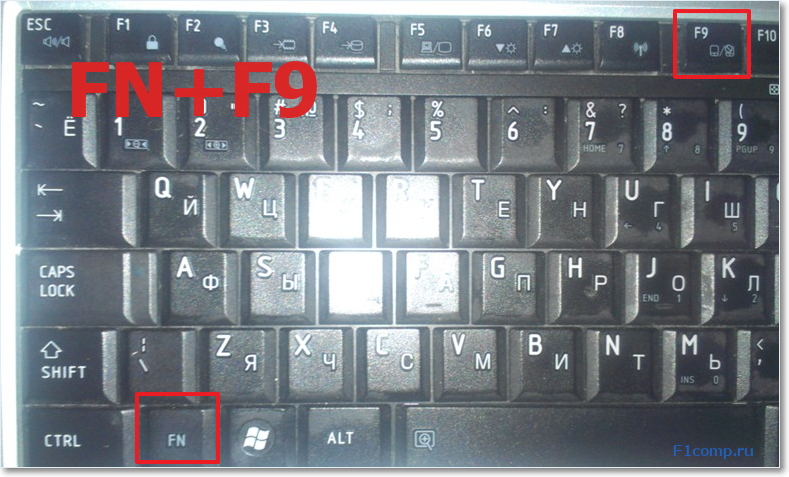 Shtypni këto taste një herë, tastiera me prekje ndizet, shtypeni përsëri dhe fiket, ose anasjelltas. Kjo metodë ia vlen të provohet që në fillim.
Shtypni këto taste një herë, tastiera me prekje ndizet, shtypeni përsëri dhe fiket, ose anasjelltas. Kjo metodë ia vlen të provohet që në fillim.
2. Opsioni i dytë është të kontrolloni nëse touchpad është i aktivizuar në BIOS. Kam pasur një rast kur paneli me prekje nuk ka punuar as gjatë instalimet e Windows. Rezulton se thjesht duhej të përfshihej në BIOS. Kam shkruar për këtë rast dhe si t'i bëj të gjitha në artikull.
3. Nëse dy metodat e përshkruara më sipër nuk ndihmuan, atëherë ia vlen të kontrolloni nëse drejtuesit janë instaluar në panelin me prekje. Unë nuk kam hasur në të vërtetë një problem të tillë, por ata thonë se mund të ndodhë. Mund të shihni nëse ka një tastierë me prekje në menaxherin e pajisjes. Zakonisht shfaqet atje si kjo:
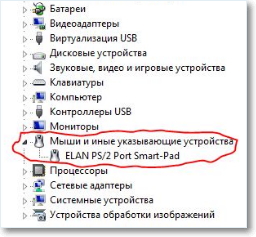 Nëse nuk e shihni atje. Është e mundur që drejtuesi për të nuk është instaluar. Por, drejtuesi për tastierën prekëse duhet të jetë në diskun që vjen me laptopin ose në faqen e internetit të prodhuesit. Dhe nëse shfaqet atje, atëherë shikoni vetitë e tij, mbase është çaktivizuar atje.
Nëse nuk e shihni atje. Është e mundur që drejtuesi për të nuk është instaluar. Por, drejtuesi për tastierën prekëse duhet të jetë në diskun që vjen me laptopin ose në faqen e internetit të prodhuesit. Dhe nëse shfaqet atje, atëherë shikoni vetitë e tij, mbase është çaktivizuar atje.
4. Epo, metoda e katërt, e cila ka të drejtën e jetës, është një ndarje e thjeshtë e tastierës së prekjes. Kjo pajisje, si komponentët e tjerë, thjesht mund të prishet.
Më duket sikur kam shkruar gjithçka që kam dashur. Në këto mënyra, ju mund (nëse nuk funksionon) dhe çaktivizoni nëse nuk ju nevojitet. Fat i mirë miq dhe panele me prekje pa probleme :)!
P.S. Informacioni që ruhet në kompjuterët tanë, ose më mirë në hard disqet Unë mendoj se ajo është shumë e dashur për të gjithë, dhe humbja e saj është një problem i madh. Por nëse kjo ka ndodhur tashmë dhe keni probleme me hard disk, Kjo Rikuperimi i HDD duhet të ndihmojë. Lexoni informacionin se si të rivendosni një grup raid 0 dhe urdhëroni rikuperimin e informacionit nga media juaj.
Shumë përdorues shpesh duhet të çaktivizojnë tastierën me prekje në laptopin e tyre Asus. Meqenëse në disa raste ndërhyn në funksionimin normal të tastierës. Për shembull, kur punoni në aplikacionet e zyrës, kur duhet të shkruani sasi të mëdha teksti ose në lojëra.
Ka shumë mënyra për të zgjidhur këtë problem. Të gjitha ato ju lejojnë të fikni sensorin e tastierës së prekjes dhe ta bëni punën në një kompjuter kompakt sa më komod.
Çfarë është një touchpad
Një touchpad është një lloj i veçantë sensori i vendosur në një kompjuter Asus dhe përdoret për të lëvizur kursorin rreth ekranit dhe për të kryer një sërë veprimesh.
Kjo shpikje lindi në vitin 1988, autori i saj ishte një George Gerfeide. Apple mori një licencë për këtë shpikje dhe filloi ta përdorë atë në kompjuterët e saj kompakt në 1994.
Touchpad përbëhet nga disa komponentë kryesorë:
- tabelë e qarkut të printuar;
- elementet induktiv-kapacitiv;
- matrica;
- shtresë izoluese.
Më shpesh mund ta gjeni këtë pajisje manipulimi të bërë në formën e një drejtkëndëshi ose katrori. Gjithashtu, herë pas here, modelet ekzotike kompakte të PC-ve përdorin panele prekëse të rrumbullakëta ose ovale.
Metodat e shkyçjes
Ka mënyra të ndryshme për të fikur tastierën me prekje.
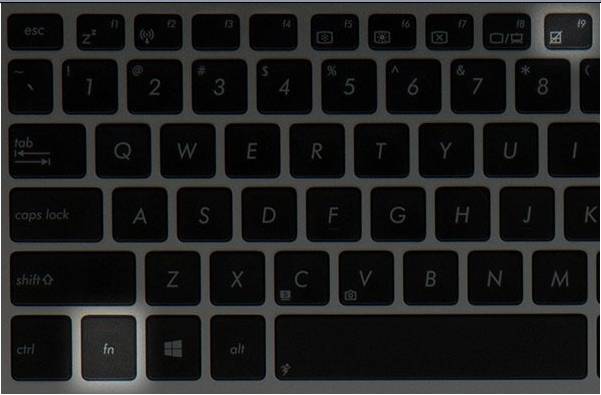
Më të përdorurat dhe më të disponueshmet janë këto:
- duke përdorur çelësat e funksionit;
- përmes "Menaxherit të Pajisjeve";
- duke përdorur panelin e kontrollit;
- në BIOS.
Secila metodë ka avantazhet dhe disavantazhet e saj. Zgjedhja e një është çështje shije dhe komoditeti.
Çelësat
Më e shpejta dhe në një mënyrë të thjeshtë Për ta bërë tastierën me prekje joaktive do të thotë të përdorni çelësa të krijuar posaçërisht për këtë. Ato janë të pranishme në tastierën e laptopit të pothuajse çdo modeli nga Asus dhe janë shumë të lehta për t'u gjetur.
Për të çaktivizuar tastierën me prekje duke përdorur vetëm një tastierë, duhet të ndiqni të gjitha hapat në mënyrë strikte:

Pas përfundimit të këtyre hapave të thjeshtë, tastiera me prekje ka shumë të ngjarë të fiket. Përndryshe, duhet të përdorni tastin "F9" në vend të "F7". Në disa modele të kompjuterëve laptopë nga Asus, fikja e tastierës së prekjes bëhet në këtë mënyrë. Nëse as njëra dhe as tjetra metodë nuk ka ndihmuar, është e mundur që drejtuesit e tastierës thjesht të mos instalohen në laptop për të aktivizuar të gjitha funksionet e tij shtesë.
Ky problem mund të zgjidhet shumë thjesht. Thjesht duhet të vizitoni faqen zyrtare të Asus dhe të shkarkoni drejtuesit nga atje dhe më pas t'i instaloni ato. Kjo jo vetëm që do t'ju lejojë të aktivizoni dhe çaktivizoni tastierën me prekje kur është e nevojshme, por gjithashtu do t'ju lejojë të përdorni të gjitha funksionalitetin tastierë.
Video: në laptopët ASUS çaktivizoni tastierën me prekje përmes FN
Dispeçer
Një mënyrë tjetër për të fikur sensorin është përmes "Menaxherit të Pajisjeve" sistemi operativ Dritaret. Kjo duhet të bëhet me sa më shumë kujdes që të jetë e mundur, pasi fshirja e disa elementeve në dritaren e tij mund të çojë në mosfunksionim të sistemit. Dhe madje nevoja për ta riinstaluar atë.
Vetë dispeçeri mund të lëshohet në mënyra të ndryshme.
Për përdoruesit me përvojë, kjo metodë është e përshtatshme:

Pas kësaj, duhet të hapet një dritare menaxheri, përmes së cilës mund të kryeni një sërë manipulimesh, duke përfshirë fikjen e tastierës me prekje me vetëm disa klikime.
Metoda e dytë, e cila zgjat më shumë, është përmes "Paneli i Kontrollit":
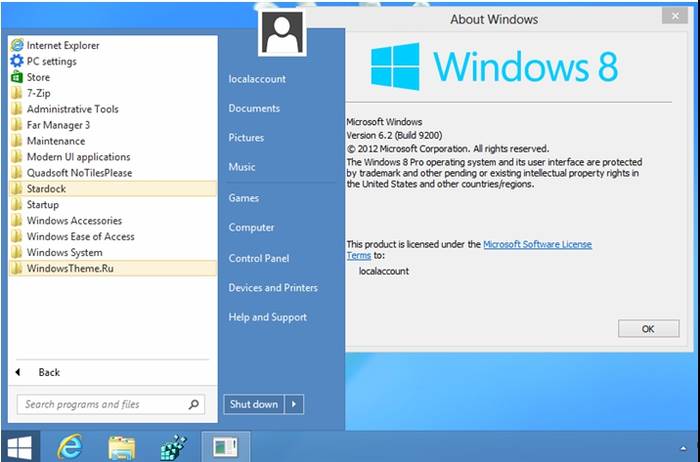
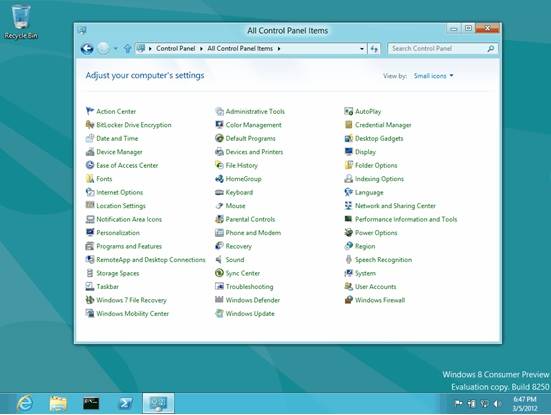
Pasi të zbulohet, duhet ta ekzekutoni klikoni dy herë dhe vazhdoni të çaktivizoni tastierën me prekje.
Çaktivizimi i drejtpërdrejtë i panelit me prekje kryhet si më poshtë:
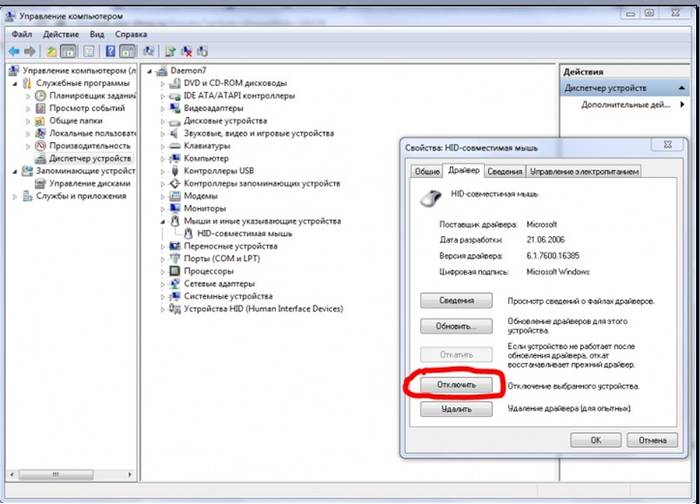
Pas përfundimit hap pas hapi të gjithë listës së veprimeve të mësipërme, touchpad do të çaktivizohet. Mund ta aktivizoni po aq thjesht: thjesht kryeni të njëjtat operacione dhe në seksionin "Driver" klikoni në butonin e quajtur "Aktivizo".
Paneli i kontrollit
Mund të çaktivizoni tastierën me prekje duke përdorur panelin e kontrollit.
Ju mund ta bëni këtë si më poshtë:

Mbyllja në këtë mënyrë mund të bëhet vetëm nëse kompjuteri që po konfigurohet përdor një sensor Synaptisc. Kjo ka shumë të ngjarë të jetë e vërtetë. Dhe me drejtues të markës të instaluar, vetitë e miut do të shfaqen pikërisht në këtë mënyrë.
Nëse janë instaluar drejtuesit standardë që vijnë me sistemin operativ, atëherë çaktivizimi kryhet paksa ndryshe:

Faza e fundit është një marrëveshje për të bërë ndryshime në funksionimin e sistemit. Kështu fikni tastierën me prekje në Windows 8.
BIOS
Ju gjithashtu mund të çaktivizoni tastierën me prekje pa u kyçur në sistemin operativ. Për ta bërë këtë, hapni BIOS-in dhe gjeni seksionin atje që është përgjegjës për konfigurimin dhe menaxhimin e tastierës me prekje.
Për ta bërë këtë, duhet të kryeni hapat e mëposhtëm kat pas kat:
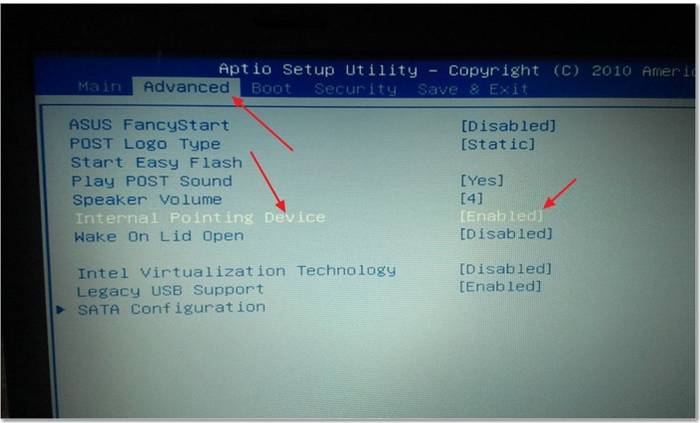
Pas përfundimit të të gjitha hapave të mësipërm, laptopi do të rindizet. Pas fillimit të sistemit, mund të siguroheni që tastiera me prekje nuk është aktive. Aktivizimi i tij përmes BIOS-it bëhet në të njëjtën mënyrë, ju duhet të kaloni artikullin "Pajisja e brendshme e treguesit" në pozicionin "Enabled".
Karakteristikat e çaktivizimit të tastierës së prekjes në një laptop Asus në Windows 7
Çaktivizimi i tastierës së prekjes në sallën e operacionit Sistemi Windows 7 ka karakteristikat e veta. Kur kryeni një mbyllje në Windows 8, një rindezje zakonisht nuk kërkohet. Windows 7 shpesh kërkon një rinisje të sistemit. Sidomos nëse përdoret version i vjeter, i cili nuk ka të instaluar përditësimet më të fundit.
Çaktivizimi i lakut
Metoda më e vështirë dhe që kërkon shumë kohë për të hequr një pajisje nga sistemi është shkëputja fizike e saj.
Për ta bërë këtë, do t'ju nevojiten mjetet e mëposhtme:

Kur të gjitha sendet e nevojshme të jenë gati, mund të vazhdoni drejtpërdrejt me çmontimin e pajisjes.
Duhet të bëhet në rendin e mëposhtëm:

Të gjitha veprimet duhet të kryhen sa më me kujdes. Kujdes i veçantë duhet treguar gjatë trajtimit të pllakës amë dhe kabllove. Këto të fundit janë veçanërisht të brishta dhe një lëvizje e pakujdesshme mund të çojë në thyerjen e përçuesit të hollë. Në këtë rast, i gjithë kablloja do të duhet të zëvendësohet.
Të gjitha vidhat e hequra duhet të vidhosen përsëri në vendet e tyre të vjetra. Meqenëse gjatësia dhe diametri i fijeve të tyre mund të jenë të ndryshme. Meqenëse më pas do t'ju duhet t'i blini ato në dyqan.
Ka shumë mënyra për të hequr një sensor Laptopë Asus. Nëse është e nevojshme, mund ta bëni këtë shumë shpejt, fjalë për fjalë me disa klikime, duke e bërë punën më të përshtatshme dhe komode. Aktivizimi është po aq i shpejtë, përveç nëse pajisja është çaktivizuar në nivelin e harduerit. Kur kryeni ndonjë veprim me pajisje, duhet të jeni sa më të kujdesshëm dhe të kujdesshëm.
Ndodh sipas të njëjtit model. Shtë e rëndësishme të kuptoni vetëm thelbin se si kryhet shkëputja dhe në të ardhmen mund të çaktivizoni lehtësisht bllokun e prekjes në çdo laptop, pavarësisht nga marka, modeli dhe viti i montimit. Për shumicën e përdoruesve të laptopëve, përdorimi i mausit është shumë më i përshtatshëm sesa përdorimi i një tastieje me prekje. Përveç kësaj, tastiera me prekje ndonjëherë pengon dhe mund të fshijë, ndryshojë ose në ndonjë mënyrë tjetër të prishë dokumentet e rëndësishme të pronarit të laptopit. Më shpesh, përdoruesi mund të prekë aksidentalisht panelin me dorën e tij gjatë shtypjes së tekstit. Por edhe ata që përdorin shpesh tastierë me prekje mund të konfirmojnë një disavantazh tjetër: gjatë punës aktive, formohen diçka si gërvishtje, njolla vizualisht të shëmtuara që duken si pika të yndyrshme në një laptop.
Shumica e prodhuesve të laptopëve përdorin tastierë me prekje nga Synaptics. Kjo kompani prodhon panele me prekje tash e disa vite. Duke përdorur softuerin e aplikacionit, mund të modifikoni parametrat që janë ndërtuar fillimisht në mënyrën e funksionimit të tastierëve me prekje (ndjeshmëria e pajisjes, shpejtësia e klikimeve, lëvizja, etj.). Versionet e fundit Këto panele me prekje ju lejojnë të kyçni laptopin tuaj. Vetëm personi që e ka kyçur mund ta zhbllokojë laptopin;
Për të çaktivizuar tastierën me prekje në laptop, duhet të shkoni te vetitë e tastierës së prekjes ose të kontaktoni programin Synaptics Pointing Device Driver, i cili është përgjegjës për funksionimin e tastierës me prekje. Programi ju lejon të fikni pajisjen deri në nisjen e ardhshme të sistemit ose plotësisht.
Për të hyrë në aftësitë e tastierës me prekje, klikoni në menynë Start, zgjidhni Control Panel dhe më pas zgjidhni Mouse. Në dritaren "Properties: Mouse" që hapet, zgjidhni skedën "Cilësimet e pajisjes". Gjeni emrin e pajisjes dhe çaktivizoni atë.
Mund ta çaktivizoni tastierën me prekje duke përdorur çelësat e nxehtë në tastierën e laptopit. Shtypni njëkohësisht çelësi i funksionit Fn dhe një çelës që tregon një dorë që prek tastierën me prekje. Për të aktivizuar tastierën me prekje, bëni të njëjtën gjë. Për laptopët Asus, çelësat shtesë do të jenë F7 ose F9. Për të çaktivizuar tastierën me prekje në Acer, shtypni Fn+F5. Lenovo ka çelësa shtesë - F5 ose F8. Samsung përdor çelësat shtesë F5 ose F6 për të çaktivizuar tastierën me prekje.
Disa laptopë janë të pajisur me një buton të veçantë të vendosur pranë tastierës së prekjes që ju lejon të fikni panelin me një lëvizje të lehtë dhe, nëse është e nevojshme, ta ndizni shpejt pa asnjë vështirësi. Mund të zbuloni nëse pajisja juaj ka një çelës të tillë duke iu referuar udhëzimeve të funksionimit për laptopin tuaj. Seksioni i informacionit të tastierës prekëse do të sigurojë të gjithë çelësat që ndërveprojnë me tastierën.
Disa tastierë me prekje nuk kanë një buton për ta fikur. Por ata kanë një zonë të tërë në panelin me prekje, kur e prekni dy herë, paneli fiket automatikisht. Prania e një zone të tillë ka një pengesë të rëndësishme: është e mundur të klikoni në mënyrë të pakontrolluar në një zonë të kufizuar dhe, në përputhje me rrethanat, të fikni aksidentalisht panelin me prekje kur nuk kishte nevojë për të.
Fikni saktë sistemin operativ në laptop dhe prisni derisa të fiket automatikisht. Fikni kompjuterin dhe të gjitha pajisjet periferike të lidhura me të. Hiqeni baterinë nga kompjuteri. Përdorni një kaçavidë për të hapur panelin e rremë që mbulon tabelën shtesë të tastierës. Lëshoni me kujdes shulat dhe hiqni këtë panel të rremë.
Shihni nëse butoni i energjisë i laptopit është në të njëjtën tabelë me çelësa shtesë. Edhe nëse rezulton se është kështu, shikoni nëse është përdorur ndonjë kabllo e veçantë për të lidhur këtë buton. Nëse ka një kabllo të tillë, shkëputeni atë motherboard kompjuterin, lëreni në vend atë që shkon te çelësat ndihmës dhe atë që shkon te butoni i ndezjes. Nëse butoni i energjisë dhe çelësat ndihmës kanë një kabllo të përbashkët, ai nuk mund të fiket dhe për të bllokuar këtë të fundit do t'ju duhet të përdorni një bllok të fortë. Duhet të jetë mjaft i hollë, përndryshe mund të shtypë ekranin kur mbyllni laptopin.
Vendosni lidhësin e shkëputur nga motherboard në mënyrë të tillë që të mos ndërhyjë në vendosjen e panelit fals. Nëse ka kontakte të zgjatura mbi të, izoloni ato nga bordi me një film të hollë. Riinstaloni panelin false. Sigurojeni me kujdes me të gjitha shulat.
E tëra që mbetet është të lidhni baterinë me laptopin. Furnizoni me energji elektrike atë si dhe të gjitha pajisjet periferike. Shtypni butonin e energjisë - nëse gjithçka është bërë si duhet, makina duhet të fillojë. Prisni që OS të ngarkohet dhe sigurohuni që butonat shtesë të mos funksionojnë. Instaloni software kiosk multimedial dhe konfigurojeni në mënyrë që kur programi i ekzekutimit nisja e ndonjë aplikacioni tjetër duke përdorur ndonjë kombinim kyç ishte e pamundur.
Nëse duhet të përdorni përsëri laptopin jashtë kioskës së medias, bëni gjithçka më lart përsëri, por në vend që të shkëputni lidhësin opsional të tastierës, lidheni atë.
Pranë tastierës së laptopit mund të ketë një panel me çelësa ndihmës. Ato janë krijuar për të hapur një shfletues, redaktues teksti, luajtës, etj. Kur përdorni një kompjuter si pjesë e një kioske multimediale, nisja e pakontrolluar e programeve duke përdorur çelësat e këtij paneli mund të rrezikojë sigurinë e makinës.
Udhëzimet
Fikni saktë sistemin operativ në laptop dhe prisni që ai të fiket automatikisht. Fikni kompjuterin dhe të gjitha pajisjet periferike të lidhura me të. Hiqeni baterinë nga kompjuteri.
Përdorni një kaçavidë për të hapur panelin e rremë që mbulon tabelën shtesë të tastierës. Lëshoni me kujdes shulat dhe hiqni këtë panel të rremë.
Shihni nëse butoni i ndezjes së laptopit është në të njëjtën tabelë me çelësat ndihmës. Edhe nëse rezulton se është kështu, hidhini një sy për të parë nëse përdoret një kabllo e veçantë për të lidhur këtë buton. Nëse kablloja është e ndarë, shkëputni nga pllaka amë e kompjuterit kabllon që shkon te çelësat ndihmës dhe lini kabllon që shkon te butoni i energjisë në vend. Nëse butoni i energjisë dhe çelësat ndihmës kanë një kabllo të përbashkët, ai nuk mund të fiket dhe për të bllokuar këtë të fundit do të duhet të përdorni një bllok të fortë. Duhet të jetë mjaft i hollë, përndryshe mund të shtypë ekranin kur mbyllni laptopin.
Përdoruesit e laptopëve që shpesh duhet të merren me shkrimin e dinë nga dora e parë për problemin tmerrësisht të bezdisshëm të prekjes aksidentale të tastierës me prekje. Nëse gjatë shtypjes redaktori i tekstit Nëse prekni aksidentalisht tastierën me prekje me dorë ose pëllëmbë, kursori do të hidhet në një vend tjetër. Dhe nëse nuk e shihni këtë në kohë dhe vazhdoni të shkruani pa shikuar, pjesa e tekstit do të duhet të zhvendoset manualisht në vendin e duhur, dhe para kësaj do t'ju duhet të kërkoni gjithashtu pikën e kërcimit të kursorit. Mjerisht, prekjet e laptopëve nuk kanë harruar ende se si të dallojnë nëse përdoruesi e lëviz qëllimisht gishtin ose e prek aksidentalisht me pëllëmbën e tij. Si të çaktivizoni tastierën me prekje në një laptop?
Ata që përdorin një kompjuter portativ për të shtypur, si rregull, kur punojnë në mënyrë aktive me pajisjen, lidhin një mi me të dhe, natyrisht, nuk përdorin tastierën me prekje në këtë kohë. Për të parandaluar ndërhyrjen e tastierës me prekje gjatë shkrimit, prodhuesit e disa laptopëve (për shembull, Hewlett Packard) ndërtojnë posaçërisht një buton harduerësh për ta çaktivizuar përkohësisht. Prodhuesit e tjerë të laptopëve ofrojnë mundësinë për të çaktivizuar tastierën me prekje duke përdorur një kombinim çelësash që përfshin butonin Fn. Për shembull, për laptopët Lenovo është Fn + F8, për Acer - Fn + F7, për Dell - Fn + F5, për Asus - Fn + F9. Fatkeqësisht, këto kombinime nuk funksionojnë gjithmonë, dhe pronarët e laptopëve Asus dhe Lenovo shpesh ankohen për këtë problem - pa marrë parasysh sa i shtypni këta çelësa, tastiera me prekje ende funksionon.
Ka disa zgjidhje alternative për çaktivizimin e tastierës së prekjes në një laptop.
1. Si të çaktivizoni tastierën me prekje duke përdorur një metodë shtëpiake
Nëse nuk ju pëlqen të shqetësoheni me të ndryshme cilësimet e softuerit, mund ta zgjidhni problemin e çaktivizimit të përkohshëm të tastierës së prekjes në një laptop thjesht dhe në një mënyrë të thjeshtë - mbulojeni përkohësisht me letër të trashë.
2. Si të çaktivizoni tastierën me prekje duke përdorur Windows
Nëse një maus USB është i lidhur me laptopin tuaj, mund ta çaktivizoni tastierën me prekje duke përdorur mjete standarde të Windows. Le të ndjekim rrugën:
"Fillimi" -> "Paneli i kontrollit" -> "Miu"
Le t'ju kujtojmë se përdoruesit e Windows 8.1 për të thirrur panelin e kontrollit të sistemit mund të përdorni menyja e kontekstit në butonin Start.
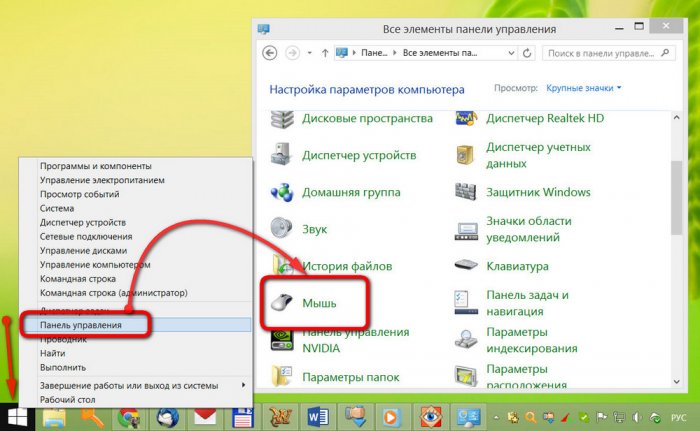
Pasi të jeni në seksionin e cilësimeve të miut, zgjidhni skedën "Cilësimet e pajisjes" dhe çaktivizoni tastierën me prekje duke përdorur opsionin përkatës.
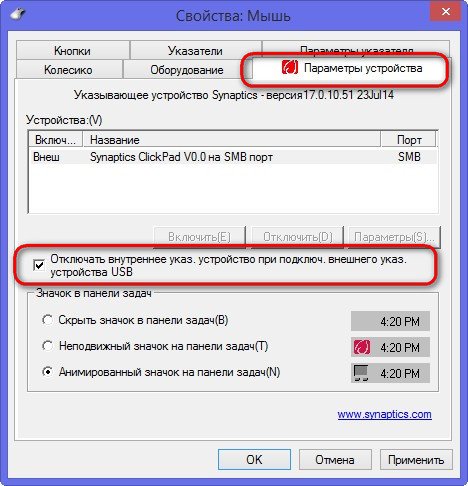
Ky opsion për të aktivizuar ose çaktivizuar tastierën me prekje kur lidhni një maus të jashtëm nuk gjendet në çdo laptop. Skeda "Cilësimet e pajisjes" shfaqet falë drejtuesit të tastierës së prekjes Synaptics. Por jo të gjitha versionet e shoferit janë të pajisura me këtë opsion. Prandaj, kjo metodë e çaktivizimit të tastierës së prekjes është larg nga universale, ndryshe nga ajo që do të diskutohet më poshtë.
Të dyja metodat e para dhe të dyta për zgjidhjen e problemit të ndërhyrjes së tastierës së prekjes gjatë shtypjes, siç e shohim, mund të përdoren vetëm nëse një mi është i lidhur me laptopin. Por ka një mënyrë më fleksibël për t'u siguruar që tastiera me prekje nuk ndërhyn në shkrimin, por është gati kur të jetë e nevojshme.
3. Si të çaktivizoni tastierën me prekje duke përdorur programin Touchpad Blocker
I vogël shërbim falas Bllokuesi i tastierës me prekje është krijuar thjesht për të zgjidhur një problem të vetëm - për të bllokuar tastierën me prekje dhe kur është e nevojshme. Sapo përdoruesi të fillojë të shkruajë, vetë bllokuesi i prekjes do të fikë tastierën me prekje dhe kur të mos ketë më hyrje aktive përmes tastierës, programi do të ndizet përsëri tastierën me prekje. Touchpad Blocker nuk ofron asnjë veprim tjetër. Prandaj, pasi e kemi shkarkuar nga faqja zyrtare dhe instaluar, do të shohim një ndërfaqe minimaliste të përbërë nga një sërë opsionesh dhe asgjë më shumë.
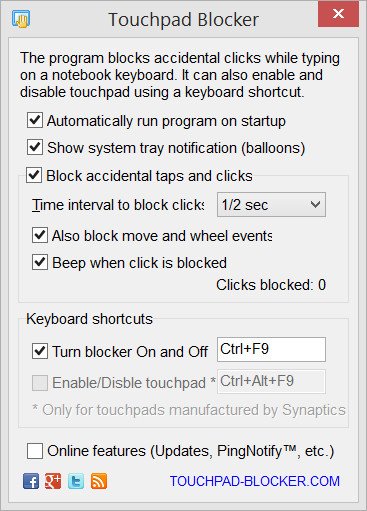
Pas nisjes, programi "jeton" në tabaka e sistemit, nga ku mund të thirret për të konfiguruar opsionet. Ndërfaqja e bllokuesit të prekjes është në anglisht, por kjo nuk ka gjasa të ndërhyjë në përdorimin e mjetit edhe për ata, njohuritë e të cilëve në Anglisht lini shumë për të dëshiruar. Le të shohim kuptimet e opsioneve të bllokuesit të prekjes më poshtë.
Opsioni i parë përcakton që programi do të funksionojë së bashku me Windows.
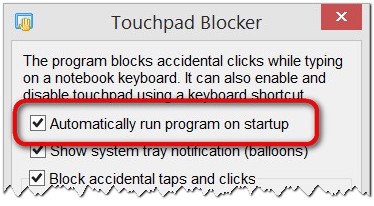
Ky është një rast i rrallë kur nuk keni nevojë të hiqni kontrollin e programit, pasi kjo nuk do të ndikojë ndjeshëm në kohën e nisjes së sistemit. Ashtu si funksionimi i Touchpad Blocker nuk do të ndikojë në performancën e sistemit në tërësi, sepse shërbimi konsumon shumë pak burime të sistemit.
Opsioni i dytë, kur nuk është zgjedhur, do të çaktivizojë njoftimet e programit nga tabaka e sistemit nëse ato bëhen të bezdisshme ose shpërqendruese.
